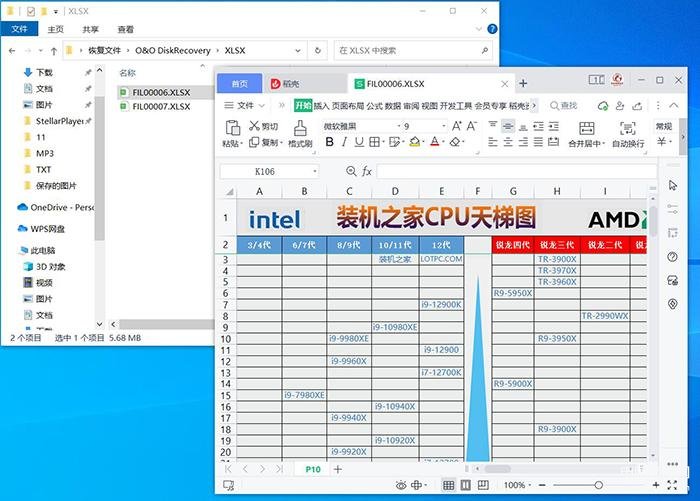我们在使用电脑的时候,可能会遇到不小心将文件删除了,尤其是照片和视频、文档等重要文件,一旦不小心删除或者格式化后,就需要找专业人士做数据恢复,费用少则几百,多则上千,相信很多用户都遇到过此类问题。但其实,只要你想要恢复数据的U盘、硬盘、存储卡等设备没有损坏,只是不小心删除或者格式化掉,都可以自行恢复出来。那么电脑怎么恢复删除的文件?下面装机之家晓龙分享一下文件被删除或格式化后恢复数据教程,希望保存收藏本文,后面可能会使用到。

文件被删除或格式化后恢复数据教程
为了验证是否可以恢复出我们删除的文件,我们将自己U盘的数据都格式化掉。
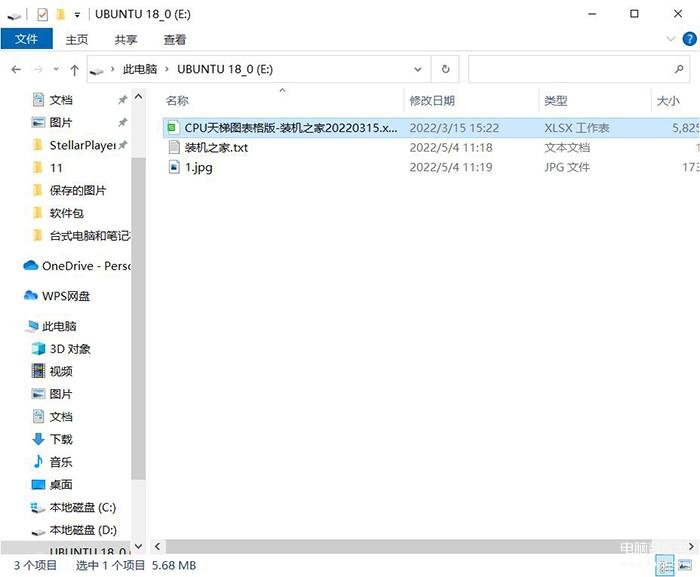
点击开始,直接格式化掉。
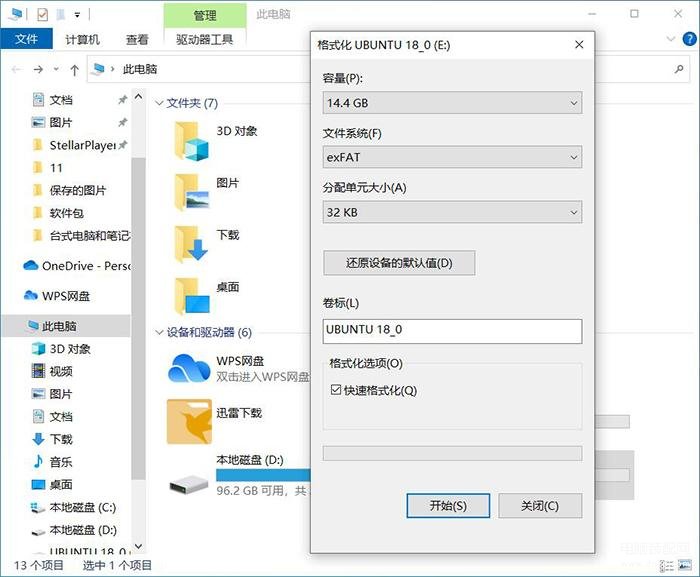
格式化U盘之后,我们就可以发现U盘中的文件都没有了,看看我们后面如何恢复刚刚格式化的文件。
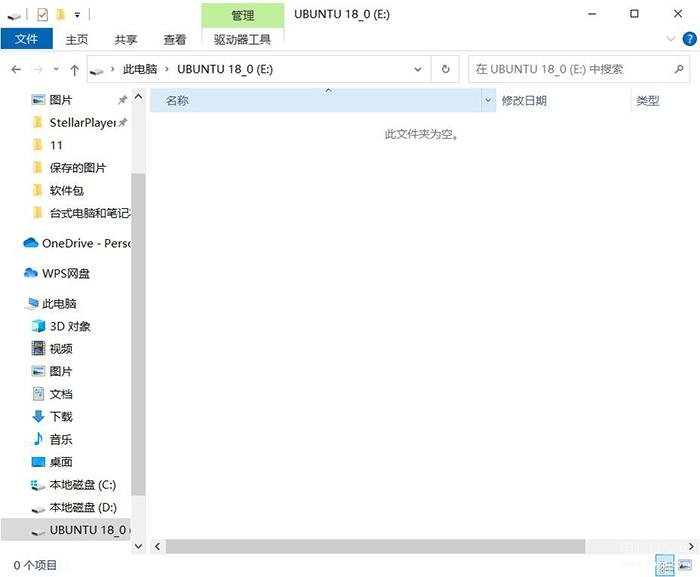
所需工具:
软件名称:O&O DiskRecovery 11
工具说明:适用于数据恢复故障:误删除、误格式化、文件系统损坏、误装系统、ghost分区对分区覆盖等数据丢失的问题。
文件大小:9.16 MB
软件语言:简体中文
支持系统:Windows 11/10/8/7/XP
软件获取方法:头条关注“装机之家晓龙”,私信回复“数据恢复”,即可获得O&O DiskRecovery 11。
文件被删除或格式化后恢复数据教程
我们打开O&O DiskRecovery 11恢复数据软件,点击“下一页”。
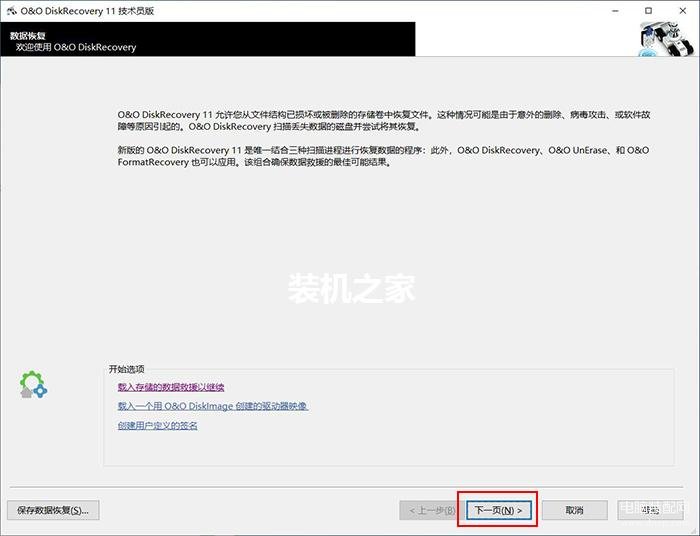
我们在列表中可以看到所有的硬盘、U盘等设备,例如我们想要恢复U盘中刚刚删除的数据,我们在左侧窗口中找到U盘并点选,如果找不到插入的U盘,可以点击右侧窗口的“刷新驱动器”。
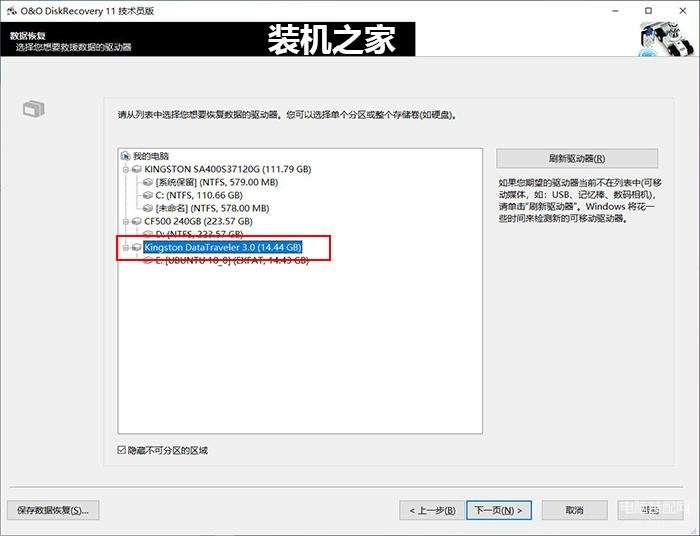
勾选“搜索已格式化或结构损坏的分区”和“在损坏的分区和磁盘中深度搜索文件”两大选项,并点击“下一页”。
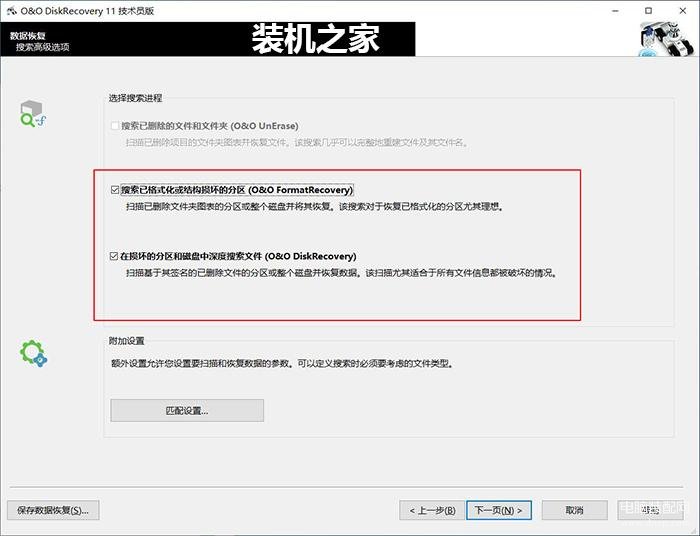
继续点击“下一页”。
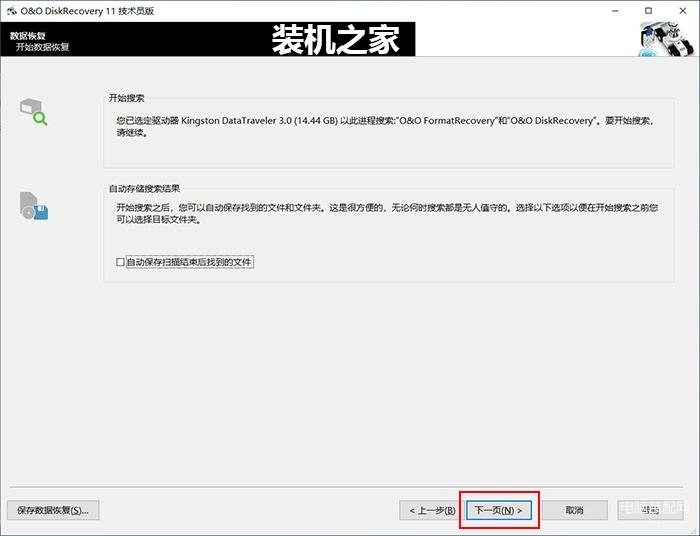
接下来,我们软件会自动搜索U盘中被删除的文件,等耐心等待片刻。
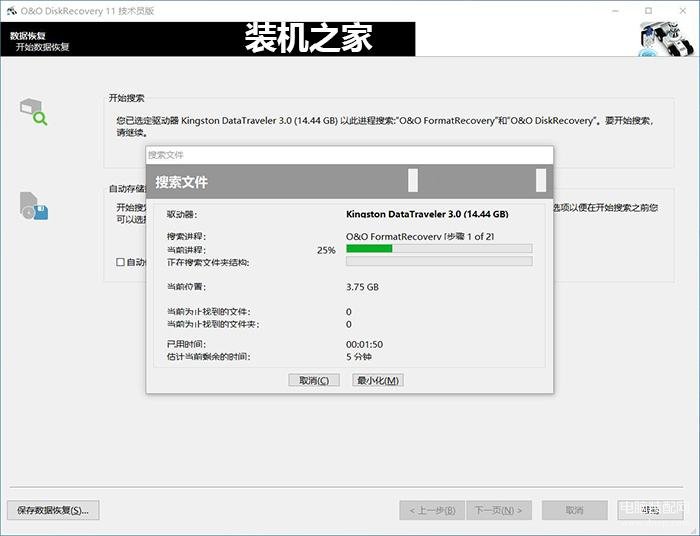
来到这个页面,我们继续点击“下一页”。
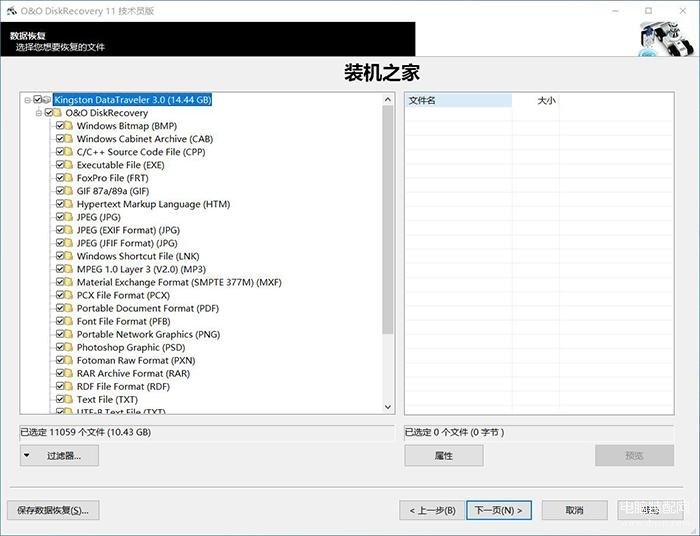
在目标文件夹后面点击“浏览”,选择恢复数据存放的位置。
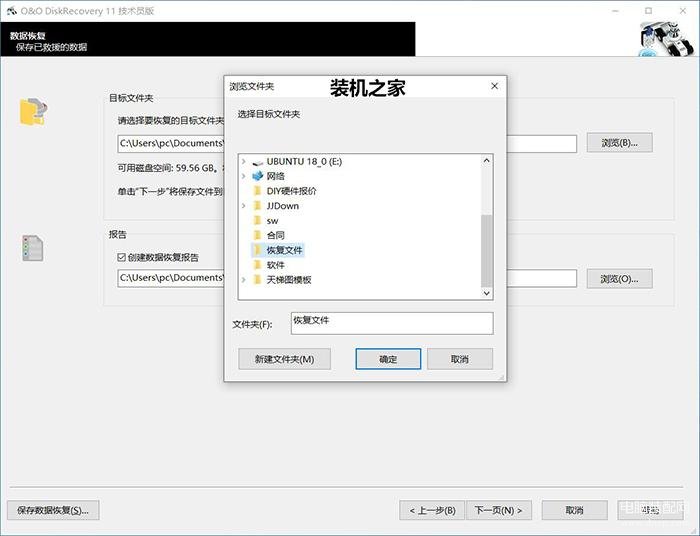
我们这里将恢复数据存放的位置选择在桌面上的一个新建文件夹中,一会需要在这个文件夹中找到恢复出来的文件。
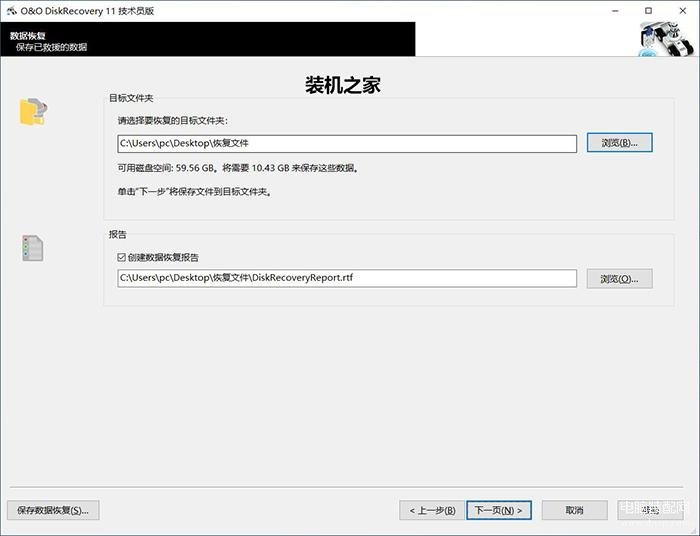
这时会弹出正在恢复文件的窗口,请继续等待片刻。
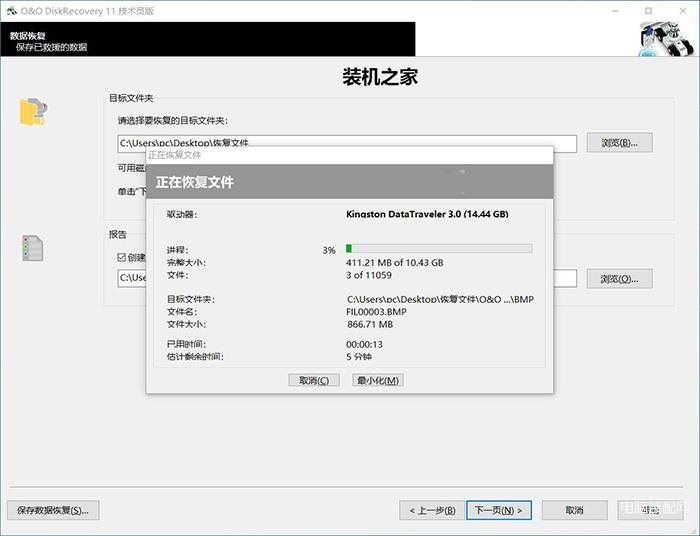
这时我们可以看到提示,数据恢复已成功完成,点击“打开目标文件夹”按钮。
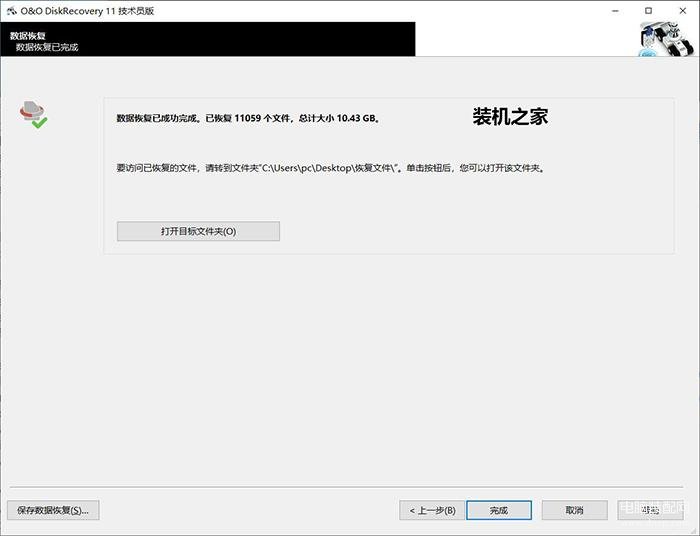
我们点击打开O&O DiskRecovery文件夹。
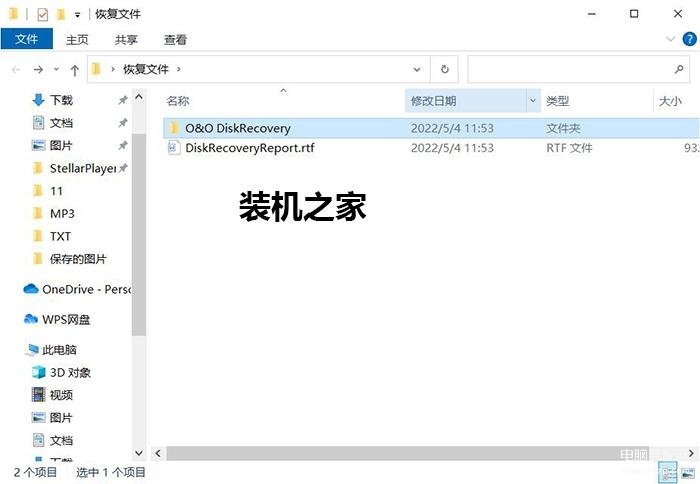
这时我们可以看到各个格式文件的文件夹,例如我们的图片是JPG格式的文件,我们打开JPG(JFIF)文件夹。
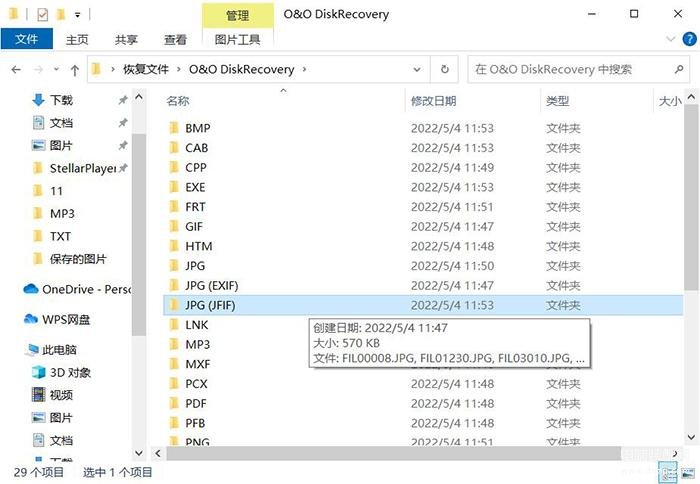
这时我们就可以看到刚刚恢复出来的JPG图片啦,恢复出来的文件会重新命名的,第一张图片就是的我们想要恢复的图片,并且将我以前删除的文件全部恢复出来了。
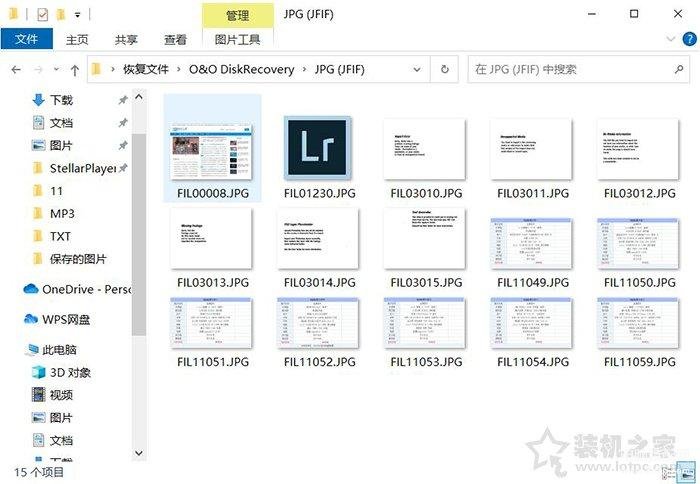
我们再找找格式化删除掉的Excel文档文件,找到后打开查看文档中的内容,成功被恢复出来了。